Приступаем к работе
Конечно, это малая часть всех системных функций. Но мы догадываемся, что вам уже поднадоело настраивать систему. Так почему бы ни отвлечься и хотя бы немного поработать?
Работа с окнами
Когда речь идет о графическом интерфейсе, понятие «окно», несомненно, является базовым, даже концептуальным. Оконный интерфейс необратимо изменил наше представление о внешнем виде операционных систем. Имя основного элемента даже вынесли в название — Windows.
Windows XP предоставляет пользователю значительное количество средств управления видом Рабочего стола и полную свободу в размещении объектов. Перемещать можно и панели инструментов, изменять их размеры и «начинку», что существенно расширяет возможности доступа ко всем имеющимся ресурсам — от жестких дисков вашего собственного компьютера до локальной сети или Интернет. И все это происходит в окне.
На рис. 5.51 показано типичное (все зависит от настроек) окно Windows-системы. Оно содержит следующие элементы.
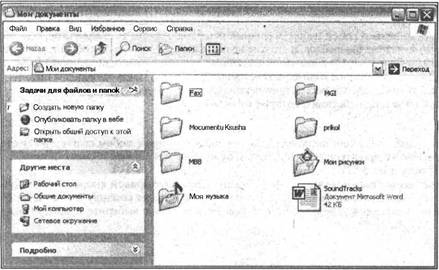
Рис. 5.51. С появлением Windows 95 такие окна стали более чем привычными
Кнопка минимизации размеров окна — позволяет «свернуть» окно, переводя его в неактивное состояние. Вместо открытого окна появляется соответствующая кнопка на Панели задач.
Кнопка максимизации размеров окна — предназначена для разворачивания окна до исходных размеров.
Кнопка закрытия окна — щелчок на этой кнопке позволяет закрыть окно.
Указатель прокрутки — для перемещения между объектами внутри окна.
Панель Меню, показанная на рисунке рядом, содержит пять разных меню с командами управления, которые пользователь может применять к любым объектам, доступным в активном окне.

Панель инструментов Стандартная — набор стандартных инструментальных средств для работы с объектами в данном окне (программе).

Панель Адрес — обеспечивает отображение текущего местонахождения объектов окна и быстрое перемещение по адресу, введенному в строке ввода панели.

Панель Состояния — информирует пользователя о текущем состоянии окна, инструментальных средствах, выделенном объекте, выполняемой операции и т. п.

Заголовок окна — исключительно информационная строка, расположенная в верхней части окна. С левой стороны строки заголовка расположен значок (пиктограмма), описывающий содержание окна. Поскольку все окна в Windows унифицированы, значок позволяет с первого же взгляда (или со второго), не читая название, определить тип открытого окна (папка, программа, файл).

Полосы прокрутки — вертикальная и горизонтальная линейки прокрутки в Windows XP действуют точно так же, как и в предыдущих версиях Windows. Начиная с Windows 95, эти указатели стали пропорциональными. Размер указателя прокрутки информирует вас о том, какая часть содержимого окна отображается на экране. Указатель прокрутки, занимающий половину линейки, сообщает вам, что вы сейчас рассматриваете ровно половину того, что содержится в данном конкретном окне.
Список типичных задач и функций. Эта панель расположена в правой части раскрытого окна. Хотя ее отображение — дело вкуса, и вы можете запросто ее отключить. Стандартный вид этой области разделен на три участка: Задачи для файлов и папок, Другие места и Подробности. В области Задачи для файлов и папок расположены типичные функции, которые можно выполнить с файлами, находящимися внутри окна. Другие места предлагают пользователю быстрый переход от одной папки или места к другому. А в области Подробно отображается информация о выделенном объекте.

Все эти области для удобства использования и зрительного восприятия могут быть свернуты или развернуты щелчком на кнопке со стрелками. При этом для некоторых папок таких областей может быть больше или меньше. Во многом это зависит от функциональности открытого окна.
 Оглавление
Оглавление